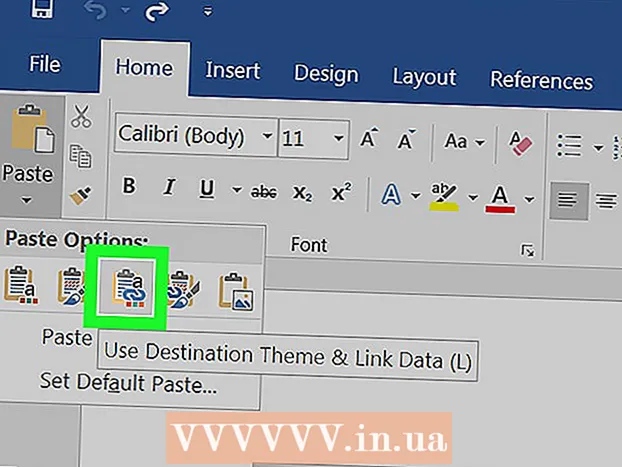Autor:
Lewis Jackson
Data Creației:
10 Mai 2021
Data Actualizării:
1 Iulie 2024
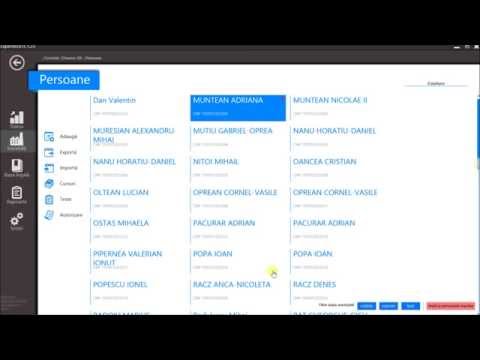
Conţinut
Acest wikiHow vă învață cum să deschideți fișiere XPS pe un computer Windows sau Mac. Fișierul XPS este versiunea Windows a formatului PDF cel mai popular. Deși computerele Windows au un program încorporat care permite deschiderea fișierelor XPS, utilizatorii de Mac trebuie totuși să convertească mai întâi un fișier XPS în format PDF pentru a putea vizualiza conținutul.
Pași
Metoda 1 din 2: pe Windows
și faceți clic pe Setări (Setare)

.- Clic Aplicații (Aplicație) și faceți clic pe link Gestionați funcțiile opționale (Gestionați caracteristicile opționale).
- Clic Adăugați o caracteristică (Adăugați o caracteristică) în partea de sus a paginii.
- Găsiți și faceți clic Vizualizator XPS, apoi apasa Instalare (Setare).
- Reporniți computerul după instalarea XPS Viewer.
.
- Import vizualizator xps.
- Clic Vizualizator XPS în lista de rezultate apar.

Clic Fişier (Fişier). Opțiunea este în partea de sus a ferestrei XPS. Va apărea un meniu derulant.
Clic Deschis (Deschis). Aceasta este prima opțiune din partea de sus a meniului derulant. Se va deschide o nouă fereastră de explorare a fișierelor pentru a selecta un fișier XPS de vizualizat.

Selectați fișierul XPS și faceți clic pe Deschis. Selectați folderul care conține fișierul XPS din partea stângă a ferestrei File Explorer (cum ar fi * Documents * sau * Downloads *) și faceți clic pe fișierul XPS pentru a-l selecta. Apoi, faceți clic pe buton Deschis în colțul din dreapta jos al ferestrei File Explorer pentru a deschide fișierul XPS în XPS Viewer. publicitate
Metoda 2 din 2: pe un Mac
Deschideți site-ul XPS în PDF. Accesați https://xpstopdf.com/ utilizând browserul web de pe computer. Deși XPS nu poate fi deschis pe Mac fără a achiziționa software-ul, putem converti fișierul XPS într-un format PDF și îl putem deschide cu vizualizatorul PDF implicit de pe Mac.
- Fișierul XPS nu este diferit de aspectul formatului PDF.
Clic ÎNCĂRCA FIȘIERE (Încărca fișiere). Acest mic buton se află în mijlocul paginii. Se va deschide o fereastră Finder.
Selectați fișierul XPS. Mergeți la folderul care conține fișierul XPS pe care doriți să îl deschideți, apoi faceți clic pe fișier pentru al selecta.
Clic Alege (Alege). Acest buton albastru se află în colțul din dreapta jos al ferestrei. Fișierul XPS va fi încărcat pe site-ul XPS în PDF.
- De asemenea, puteți face clic Deschis aici.
Clic DESCARCA (Descarca). Acest buton galben apare sub numele documentului XPS în centrul paginii după convertirea fișierului. Când faceți clic pe acesta, fișierul PDF va începe descărcarea.
- Este posibil să vi se solicite să confirmați sau să alegeți o locație de salvare înainte ca fișierul PDF să înceapă descărcarea.
Faceți dublu clic pe fișierul PDF descărcat. Fișierul se va deschide în vizualizatorul PDF implicit al computerului dvs. Mac (de obicei în aplicația Previzualizare). publicitate
Sfat
- Unele programe plătite (cum ar fi Cisdem Document Reader) pot fi folosite pentru a deschide fișiere XPS pe Mac fără conversie.
Avertizare
- Nu puteți utiliza XPS Viewer pe un computer Windows Vista sau anterior.